摄像头拍照并自动命名软件是一款相当优秀的拍照方便快捷的应用软件,软件能够导入excel文件数据作为水印或文件名的来源,轻松实现自动命名,同时软件可以随时调整亮度、比对度等设置。
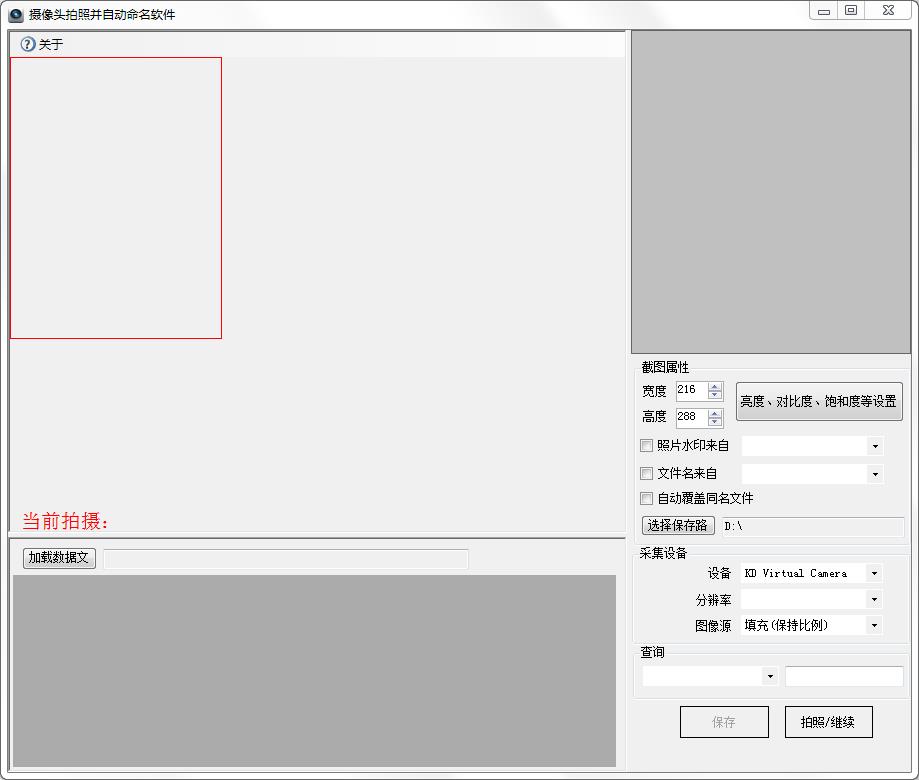
使用方法
1、源图像上的红色框,是拍照(截图)范围,用鼠标可扡动红色框改变截图范围。
2、拍照大小设置,设置截图宽度、高度,就是改变源图上的红色框的宽度与高度。
3、选择“采集设备”、及采集属性设置(图像分辨率、图像呈现方式),软件自动识别当前计算机的摄像设备,可手动选择由哪个设备来拍摄,设置分辨率、图像呈现试。
4、“拍照/继续”按钮的使用,单击此按钮将源图的红色框的内容截取显示为照片。再次单击取消截取。
5、“保存”照片,当截取了照片,可单击“保存”按钮,手动设置文件名和保存路径保存照片,或通过导入excel文件中的数据,来设置自动命名,自动保存,自动覆盖同名文件。
6、导入excel文件,单击“加载excel文件”按钮,选择excel文件(支持*.xls和*.xlsx),软件会自动加裁第一张表的数据。
7、数据显示区的使用,单击不同的数据行时。“当前拍摄:”后面将显示当前选中的信息,选中的数据拍了照后将以“绿色”显示。退出拍照软件时,也会记录在excel文件中,若数据条数很多,可以参照第11条,查询你需要的数据。
8、设置照片水印,文件名,取数据的哪一列,但只有当前面的复选框勾选后才会生效。
9、设置保存路径,只有导入了excel数据,且勾选了“文件名来自”才有效。
10、勾选“自动覆盖同名文件”,勾选后不提示自动覆盖同名文件
11、查询选项,当数据多时,当前拍照者的数据没有显示出来时,可以在此按选择的列进行查询,当删除输入的查询内容后,将全部显示数据。
12、亮度、比对度等设置。

金山文档是一款简单实用的办公软件,用户可以通过它来建立文档、表格等等。金山文档支持快速的文件新建和本地文件的浏览。在建立文件的时候,支持添加文档密码,保护用户的文件安全,还提供云端...

微软Office 2016 专业增强版2024年04月 VL版是微软最新推出的2024年04月批量许可版的office办公软件,相比其他版本而言,对多个方面的程序进行升级,Excel、Word、PPT等软件更加智能化和更便利...

异光录屏是简单好用的屏幕录制软件,可以帮助用户快速录制屏幕上的所有操作。异光录屏拥有屏幕录制、录制设置等多项功能,供用户自由选择使用。软件界面设计简单明了,录制操作更简单,还支持用...

微软Office 2019 专业增强版2024年04月 VL版集成了微软最新更新的Office版本。Office2019一直以来都备受大家的喜爱,利用该软件不仅可以帮助用户轻松制作出所需要的表格、文档、ppt等数据,还内...

微软Office 2021 批量许可版2024年04月更新版是一款相当出色的办公辅助软件,常用组件有 Word、Excel、PowerPoint等,功能齐全且强大,使得你不论是要使用文字文档、制作PPT、建立表格,还是要...

美间(软装软件)支持用户在线进行软装设计,涵盖海量的家居素材,供用户自由在线使用或下载,还提供软装设计课程,帮助用户提升软装设计技能。美间(软装软件)拥有高效、美观、流畅等优点,操作轻...
发表评论
共0条
评论就这些咯,让大家也知道你的独特见解
立即评论以上留言仅代表用户个人观点,不代表系统之家立场